
De l'écran sommaire d'un format sélectionnez l'option pour montrer une liste de profils définis.

Ces profils peuvent être utilisés dans plusieurs options du système pour un affichage uniforme des données. Les profils de groupe/élément sont utiliés dans le module des STI, le catalogage, l'impression des lettres, etc. Le principe est qu'il suffit de définir un profil une fois puis de le réutiliser à l'infini. L'avantage est la possibilité d'en créer plusieurs pour formater des rangées de données dans divers modules et parties du système (voir prochaine section pour une vue d'ensemble).
Des exemples sont la définition du profil ISBD ou d'autre présentation complexe qui peuvent être utilisées dans l'édition des STI. Vous pouvez également vous servir de ces profils pour déterminer comment les titres s'affichent dans le système. Cela vous donne le contrôle complet de l'affichage bibliographique des données à travers le système.
Les profils sont utilisés dans les AFOs suivantes :
|
AFO |
Description |
|
151 & 152 |
Fichier – Affichage de données. Ce paramètre est utilisé pour afficher les données bibliographiques dans la notice complète (zone ‘Description') dans les AFOs 111, 113, 211, 321, 421 etc. |
|
111 & 113 |
L'affichage des informations bibliographiques d'une notice (zone ‘Description) est dérivé de l'affichage de données défini dans l'AFO 151 – Fichier. L'affichage des relations utilisent le profil !Title dans la colonne de titre. |
|
141 |
Les STI peuvent utiliser les profils de groupe/élément pour l'édition des données. |
|
155 |
Le système utilise le profil !Title pour afficher les notices bloquées. |
|
271 |
Lors de la définition de la mise en page des bons de commande, des rappels et annulation, les profils de groupe/élément sont utilisés. |
|
363 |
Lors de la définition de la mise en page des rappels des périodiques, les profils de groupe/élément sont utilisés. |
|
421 & 423 |
L'affichage des informations bibliographiques d'une notice (zone ‘Description) est dérivé de l'affichage de données défini dans l'AFO 151 – Fichier |
|
453 |
Pour imprimer des rapports, les profils de groupe/élément sont utilisés. |
|
46x |
Où que le titre et l'auteur sont montrés, l'affichage est basé sur les profils !Author et !Title. |
|
WebOpac |
L'affichage des relations dans le WebOPac utilise les définitions standard des profils de groupe/élément.. |
Le système autorise la définition des éléments à proprement dit, c'est à dire les éléments de données formatés dans un certain ordre et avec une ponctuation spécifique. Ces éléments peuvent être alors réunis dans ce que l'on nomme des « groupes », qui sont des combinaisons de plusieurs éléments.
Les données de la base de données bibliographique (ou autorité) sont alors liées à ces éléments.
Les profils peuvent être définis pour les éléments comme pour les groupes. Le système vous propose cette option dans l'AFO 151.
Remarque :
Les profils sont tributaires du format, c'est à dire que les profils d'élément et de groupe ne peuvent être partagés entre les formats.
Une ou plusieurs (sous-)zones bibliographiques peuvent être formatées pour devenir ce que l'on nomme un « élément » :
· Nom du profil.
· Formulation (selon la langue).
· Nombre maximum de répétitions d'élément (0 = pas de maximum). Lorsque vous spécifiez un nombre ici il s'agit du nombre de fois où l'affichage de l'élément sera répété.
· N'inclure que la première donnée occurrence. Cela permet la condition « OU » dans un élément. Cela est utilisé pour arrêter le système de rechercher des données dès qu'une occurrence est trouvée. Vous pouvez utiliser cela pour créer un élément qui sélectionne les données à partir d'une étiquette a/sous-zone b ; mais, si cela n'existe pas, pour prendre les données à partir des étiquette x/sous-zone y. Si cette option est cochée cette règle prime sur «Le nombre maximum de répétitions de l'élément ». La valeur de remplacement est 1.
· Ponctuation avant la présentation totale (uniquement utilisé si elle n'est pas nulle)
· Ponctuation après la présentation totale (uniquement utilisé si elle n'est pas nulle)
· Ponctuation entre les occurrences d'éléments (si non nulle, alors les re-occurrences d'un même élément seront affichées sur la même ligne, séparées par la ponctuation définie)
· Respecter l'ordre des sous-zones dans la notice.
· Les définitions de l'élément de mise en page consistent en :
- Zone/sous-zone ID (Remarque : les zones avec des sous-zones ne peuvent être sélectionnées).
- Inclure la répétition des sous-zones (si non paramétré seule la première occurrence d'une sous-zone dans l'étiquette sera utilisée).
- Quel langue inclure.
- Ponctuation avant (caractères de ponctuation à afficher avant les données de la sous-zone, lorsque la sous-zone s'affiche dans les données).
- Ponctuation avant la première occurrence.
- Ponctuation avant la première occurrence dans le format de présentation.
- Ponctuation après.
- Ponctuation après la dernière occurrence.
- Ponctuation après la dernière occurrence dans le format de présentation.
- Inverser les données (utilisé pour inverser les noms avec des préfixes, c'est à dire « Balzac, de » devient « de Balzac » - les données avant et après la virgule sont intervertis et un espace est placé entre les deux éléments de donnée).
‘Ponctuation avant' s'affiche normalement avant la donnée à partir d'une combinaison étiquette/sous-zone. On peut cependant passer outre, selon la position de la combinaison étiquette/sous-zone dans l'élément de donnée.
Ponctuation avant est secondaire à la Ponctuation avant la première occurrence si la combinaison étiquette/sous-zone est présente dans la première occurrence de l'élément.
Ponctuation avant la première occurrence est secondaire à la Ponctuation avant la première occurrence dans la si la combinaison étiquette/sous-zone est présente dans la première occurrence de l'élément et qu'il s'agit de la première combinaison étiquette/sous-zone dans son occurrence totale.
Ponctuation avant la première occurrence dans la présentation est secondaire à la Ponctuation avant la présentation générale seulement si la valeur Ponctuation avant la présentation générale n'est pas nulle et uniquement s'il s'agit de la première occurrence de l‘élément.
Ponctuation après s'affiche normalement après la donnée à partir d'une combinaison étiquette/sous-zone. On peut cependant passer outre, selon la position de la combinaison étiquette/sous-zone dans l'élément de donnée.
Ponctuation après est secondaire à la Ponctuation après la dernière occurrence si la combinaison étiquette/sous-zone est présente dans la dernière occurrence de l‘élément.
Ponctuation après la dernière occurrence est secondaire à la Ponctuation après la dernière occurrence dans la présentation si la combinaison étiquette/sous-zone est présente dans la dernière occurrence de l'élément et s'il s'agit de la dernière combinaison étiquette/sou-zone dans son occurrence totale.
Ponctuation après la dernière occurrence dans la présentation est secondaire à la Ponctuation après la présentation uniquement si la valeur Ponctuation après la présentation générale n'est pas nulle et uniquement s'il s'agit de la dernière occurrence de l'élément.
Si la valeur Ponctuation entre les occurrences est nulle, alors chaque occurrence d'un élément s'affichera sur une ligne séparée. L'exemple ci-dessous montre le résultat d'une notice avec plusieurs auteurs où la valeur de la Ponctuation entre les occurrences est nulle :
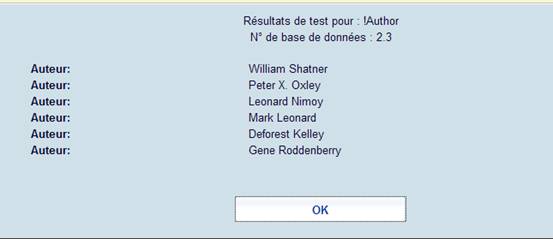
Si la valeur Ponctuation entre les occurrences n'est pas nulle, alors chaque occurrence d'un élément s'affichera sur la même ligne séparée par le caractère spécifique. L'exemple ci-dessous montre le résultat d'une notice avec plusieurs auteurs où la valeur de la Ponctuation entre les occurrences est « , » :

Les profils groupe offrent la possibilité de combiner les éléments dans un certain ordre. Un profil groupe possède les propriétés suivantes :
· Nom du profil
· Formulation (selon la langue)
· Liste des éléments
· valeur utilisée pour concaténer les éléments – si une valeur est définie, cela sera utilisé pour présenter les éléments comme un tout avec chaque élément séparé par la valeur définie (ex. « – », utilisé dans la présentation ISBD).
Les profils dont le nom commence avec un point d'exclamation sont des profils système et ne peuvent être supprimés. Les profils système ci-dessous sont disponibles pour les formats Smart, UniMarc/B et Marc21/B :
· !Title (contient tous les titres d'une notice)
· !Author (contient le premier auteur)
· TOUTES les données bibliographiques qui peuvent être sélectionnées pour définir les mises en page pour les lettres à partir des modules Acquisitions (commandes, réclamations), Périodiques (réclamations) et Prêt (rappels, réservations) seront également ajoutées comme profils système.
· !Reservation (contient les données bibliographiques pour l'AFO 421)
· !WebReservation (contient les données bibliographiques nécessaires pour les réservations Web).
· !ISBD.
· !SISO.
· !SysCO
· !UDC.
Les profils système ci-dessous sont disponibles pour les formats SmartAutorités, UniMarc/A et MARC21/A :
· !Classification
· !Mots clés
· !Formeretenue
· !VoiraussiReference
· !VoirReference
· !TitreUniforme
Les paramètres de l'Affichage abrégé des données pour chaque base de donnée de format Smart, UniMarc/B et MARC21/B auront les valeurs par défaut suivantes :
Elément 1 - !Auteur
Elément 2 - !titre
Elément 3 - !Edition
Elément 4 - !Imprimeur
Elément 5 - !NoteGen
Les paramètres de l'Affichage abrégé des données pour chaque base de données des formats SmartAutorités, UniMarcA et MARC21/A auront les valeurs par défaut suivantes :
Elément 1 - !FormeRetenue
Elément 2 - !Classification
Elément 3 - !TitreUniforme
Elément 4 - !Motclé
Elément 5 - ! !VoirRéférence
Sur l'écran vue d'ensemble d'un format, cliquez sur l'icône [EG]. On obtiendra une liste des profils Elément et Groupe définis. Pour chaque élément ou groupe le système affiche : le numéro, le nom du profil, le type (groupe ou élément) et la formulation (selon la langue).

Lorsque vous cliquez sur l'icône , l'écran de saisie suivant s'affiche dans le cas d'un profil élément :
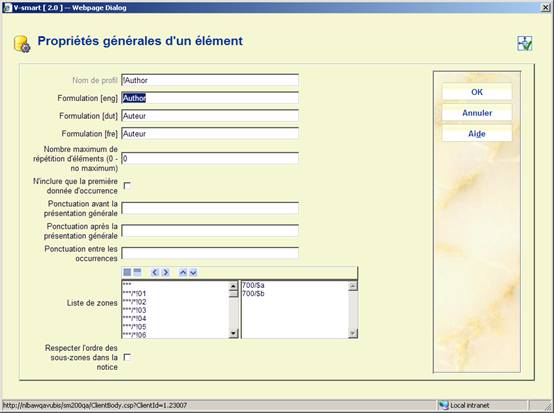
ou dans le cas d'un profil groupe :
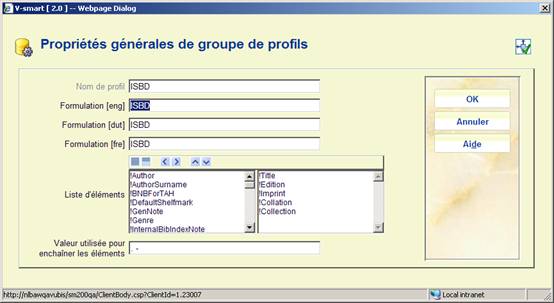
Lorsque vous cliquez sur l'icône , l'écran de saisie suivant s'affiche :
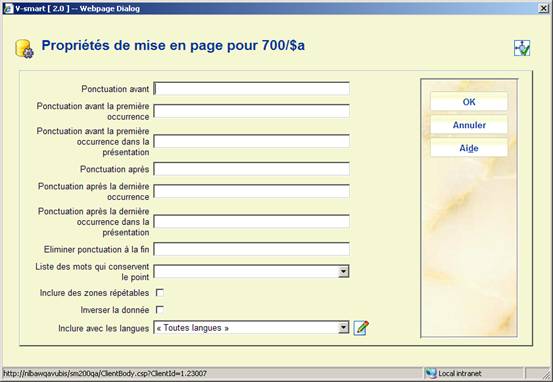
Le système vous invitera à définir la ponctuation pour chaque sous-zone définie.
Lorsque vous cliquez sur l'icône : il vous est proposé un écran de saisie où vous pouvez spécifier le(s) profil(s) que vous souhaitez tester. Vous devez également produire l'ID de la notice bibliographique que vous souhaitez utiliser pour le test :

Après que vous ayez cliqué sur OK le système effectue le test et affiche le résultat :

Les exemples dans la section suivante utilisent la notice bibliographique affichée ci-dessous :

En utilisant le profil élément standard !Auteur dans notre test, nous obtenons le résultat suivant :

Le profil élément !Auteur est défini comme 700/$a avec la ponctuation « , » avant le 700/$b où l'on peut avoir plusieurs occurrences.
Lorsque l'on change le profil élément !Auteur pour la définition 700$b suivi de « . » (c'est à dire ‘Ponctuation après' « . » et ‘Ponctuation après la dernière'=« . »), puis 700$a, nous aurons le résultat suivant :
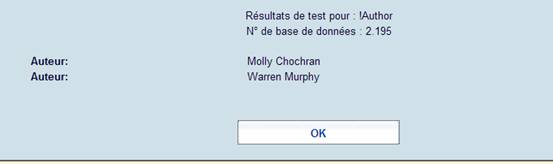
Si nous ne voulons qu'un auteur, nous paramétrons Nombre maximum de répétition d'éléments sur 1, et nous obtenons le résultat suivant :
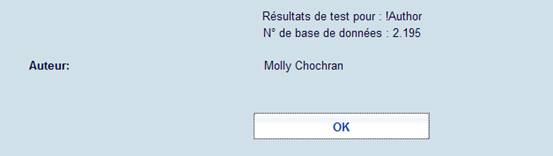
Si nous ne voulons voir que la première sous-zone contenant des données, nous cochons N'inclure que la première donnée d'occurrences et le résultat ne nous donnera que les données de la zone 700$b :
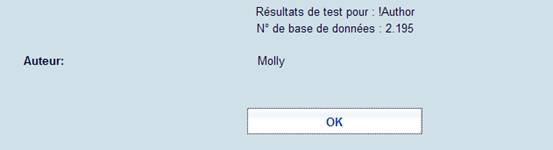
Les exemples dans la partie suivante utilisent la notice bibliographique montrée ci-dessous. Les exemples se concentrent sur l'étiquette 210.

Dans le tableau ci-dessous, « B » un blanc (espace).
|
Exemple 1 : Profil élément standard !Imprimeur |
||||
|
Sous zone |
Ponct. avant prés. gén. |
Ponct. avant |
Ponct. avant première |
Ponct. avant première dans prés. |
|
$a |
|
;B |
B |
|
|
$b |
|
B:B |
B:B |
|
|
$d |
|
,B |
,B |
|
|
Résultat :
Le premier $a n'est pas précédé par une ponctuation (Ponctuation avant première dans présentation). Les sous-zones $a répétées sont précédées par « , » (Ponctuation avant). Le premier $c est précédé par « . » (Ponctuation avant premier) et le $d est précédé par « , » (Ponctuation avant premier). |
||||
|
Exemple 2 : Ajouter une ponctuation à « Ponctuation avant premier dans présentation » pour un nouveau résultat. |
|||||
|
Sous zone |
Ponct. avant présentation. |
Ponct. avant |
Ponct avant premier |
Ponct. Avant premier dans présentation. |
|
|
$a |
|
!B |
;B |
B |
|
|
$b |
|
\B |
B:B |
B:B |
|
|
$d |
|
?B |
,B |
,B |
|
|
Résultat :
Parce que le $a est la première sous-zone dans la présentation, la sortie est précédée par « ! ». |
|||||
|
Exemple 3 : Ajouter ponctuation à « Ponctuation avant la présentation totale » pour un nouveau résultat. |
|||||
|
Sous-zone |
Ponct. avant présentation totale |
Ponct. avant |
Ponct. avant premier |
Ponct. avant premier dans présentation. |
|
|
$a |
<B |
!B |
;B |
B |
|
|
$b |
<B |
\B |
B:B |
B:B |
|
|
$d |
<B |
?B |
,B |
,B |
|
|
Résultat :
Parce que la « Ponctuation avant présentation totale » n'est pas nulle, la présentation complète est précédée par « < », comme défini dans le profil élément. Cela passe outre la définition ‘Ponctuation avant premier dans présentation'. |
|||||